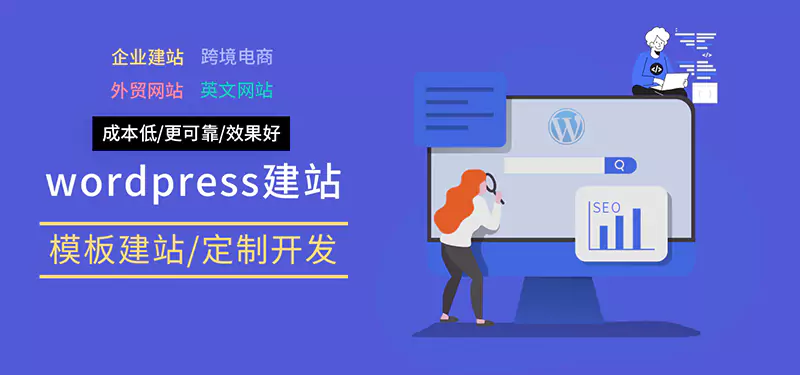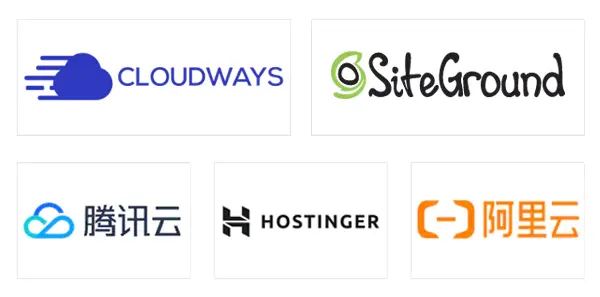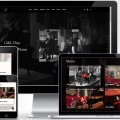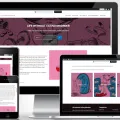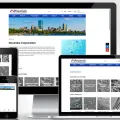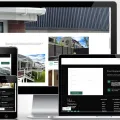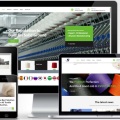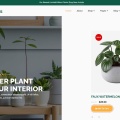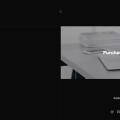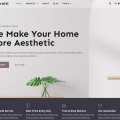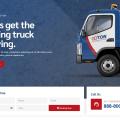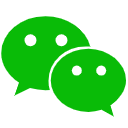wordpress网站维护教程:新版本woocommerce不支持古腾堡编辑器的解决方法
目录
Toggle
继续分享wordpress网站维护教程。最近悦然wordpress建站发现新版本的woocommerce插件似乎不再支持古腾堡编辑器,默认只能使用经典编辑器来编辑产品。。
最新消息,最近更新的woocommerce 7.7.1应该修复了这个BUG,大家可以直接升级到最新版解决问题,下面的方法就不用看了。
问题情况
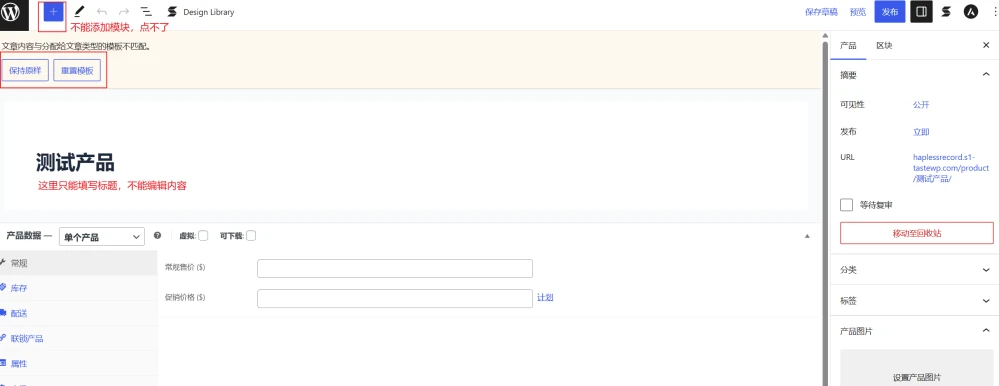
如果你使用代码激活过woocommerce产品的古腾堡编辑器,更新到最新版本的woocommerce后,编辑或添加产品可能会出现上图的提示,woocommerce提示【文章内容与分配给文章类型的模板不匹配】,可以选择【保持原样】,但是这样产品详情就不能编辑了,也不能添加古腾堡区块。
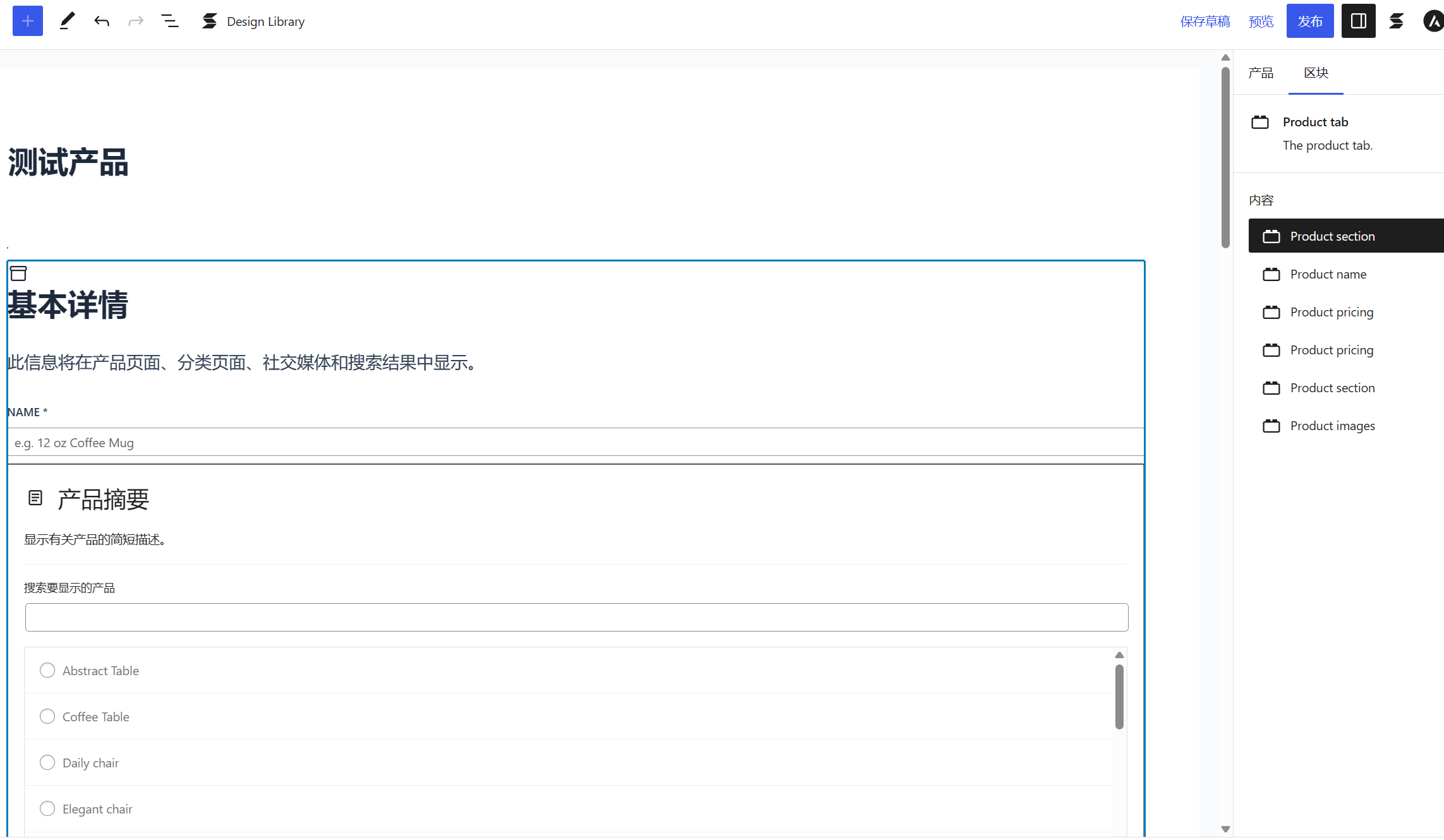
如果点【重置模板】,产品的详情页就会变成上面这样,它提供了几个固定的产品信息模板王冠,而且这些模块都不能删除,也不能再添加其它模块,使用起来非常不方便。
以上就是问题的大概情况了,原因应该是新版本的woocommerce会判断产品页的模板,它发现我们修改了默认的页面编辑器,所以会出现这个提示。
接下来分享解决方法
方法一:关闭woocommerce的古腾堡编辑器
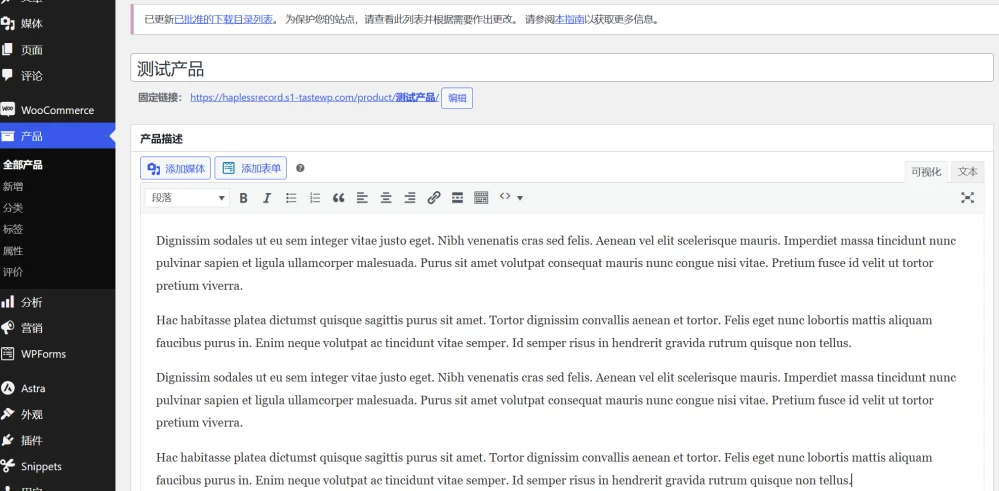
这是最直接的方法,大家只需要把之前修改过的代码删除就可以了,然后编辑产品时,详情页的编辑器就会成默认的经典编辑器。(如果你的woocommerce产品页面编辑器没有修改过,没有添加过激活古腾堡的代码,默认看到的编辑器就是上面这样,也不会出现本文提到的问题。)
方法二:安装低版本的woocommerce
这个问题是新版本woocommerce导致的,所以我们可以通过降级woocommerce来解决。经过悦然wordpress建站测试,woocommerce.7.6.1或更低的版本都没有问题。
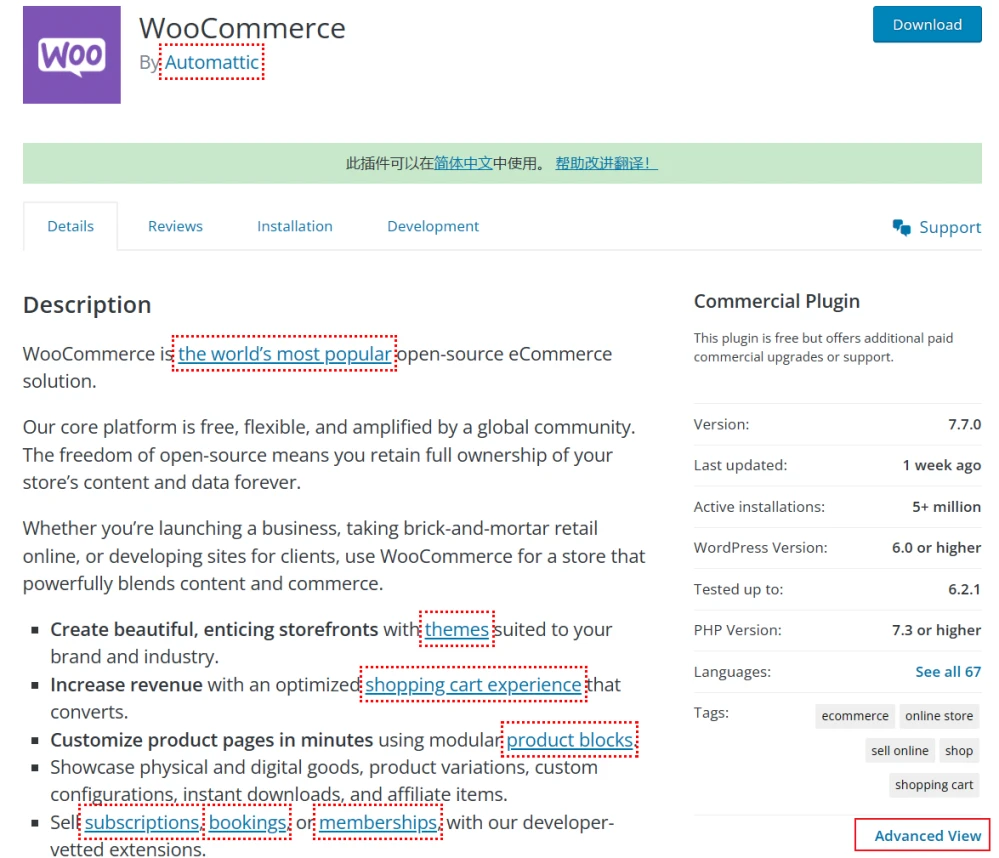
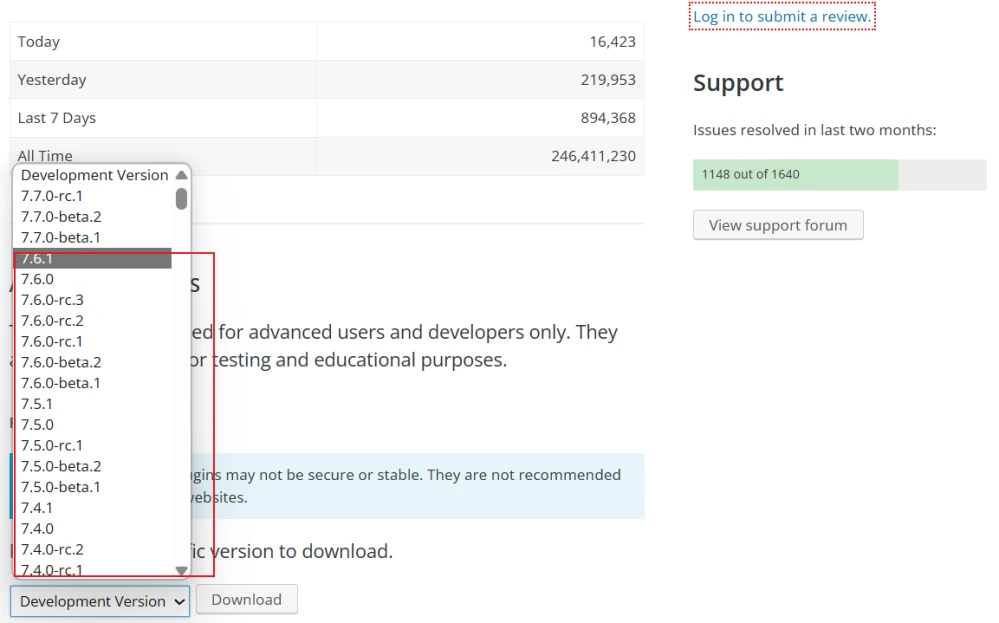
到wordpress.org的插件中心搜索woocommerce,然后点【Advanced View】,然后在下面选7.6.1或更低版本下载,然后通过wordpress建站后台上传安装或FTP上传安装都可以。
woocommerce.7.6.1下载
https://downloads.wordpress.org/plugin/woocommerce.7.6.1.zip
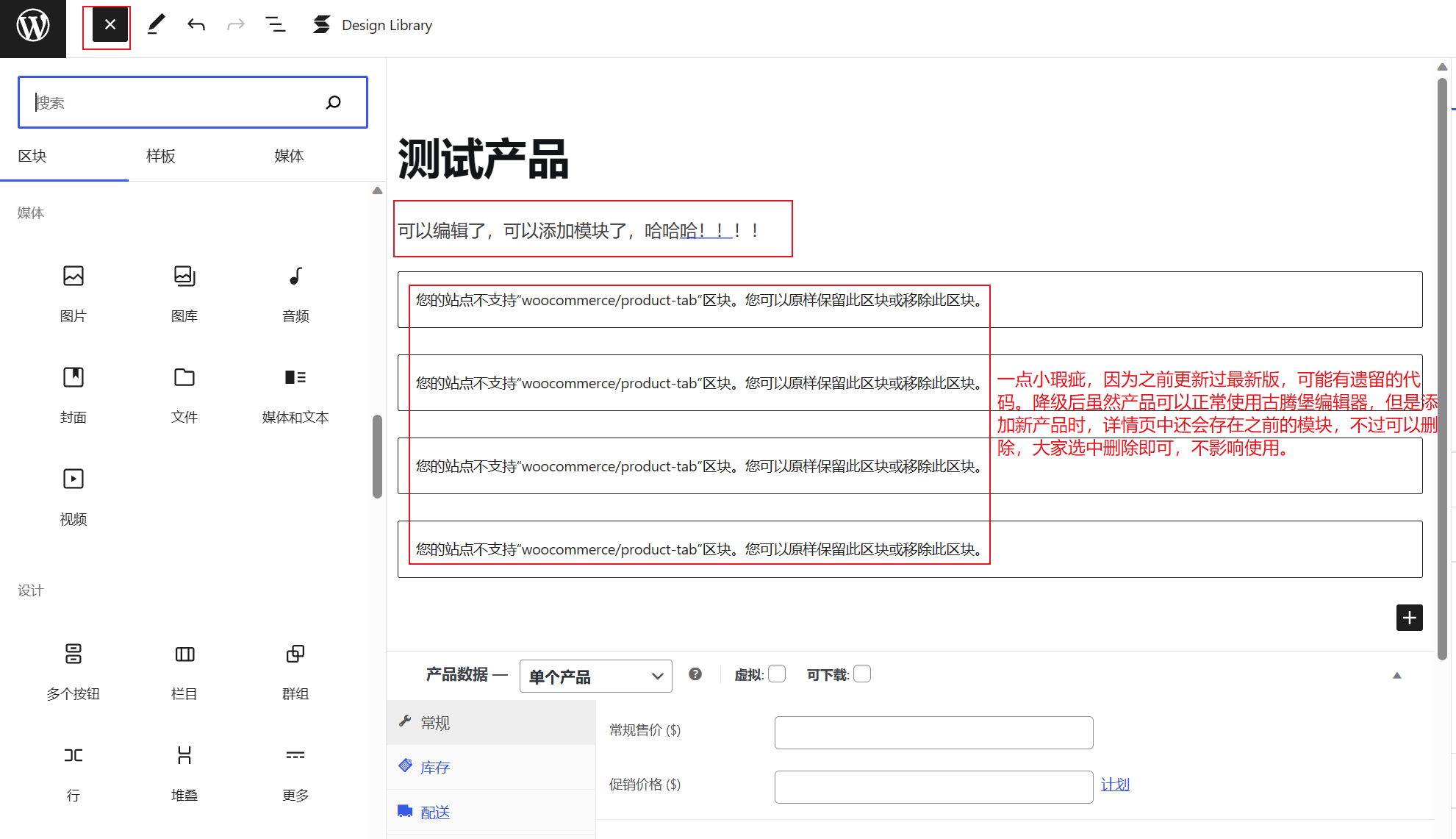
安装了老版本woocommerce后,重新添加产品测试,如上图所示,已经可以添加古腾堡区块了,内容可以正常编辑。不过有个小瑕疵,它会自动添加之前新版本遗留的模块,不过可以选中删除,不影响使用。
方法3:修改产品页文章类型
出现问题的原因是woocommerce强制修改了产品文章类型,所以我们只需要把产品文章类型临时修改为【文章】就可以了。这需要用到一个插件Post Type Switcher,它可以快速切换文章类型。
Post Type Switcher插件下载
https://wordpress.org/plugins/post-type-switcher/
大家在wordpress建站后台搜索Post Type Switcher,然后安装启用即可,插件不用做任何设置。接下介绍操作步骤。
步骤1:修改产品文章类型
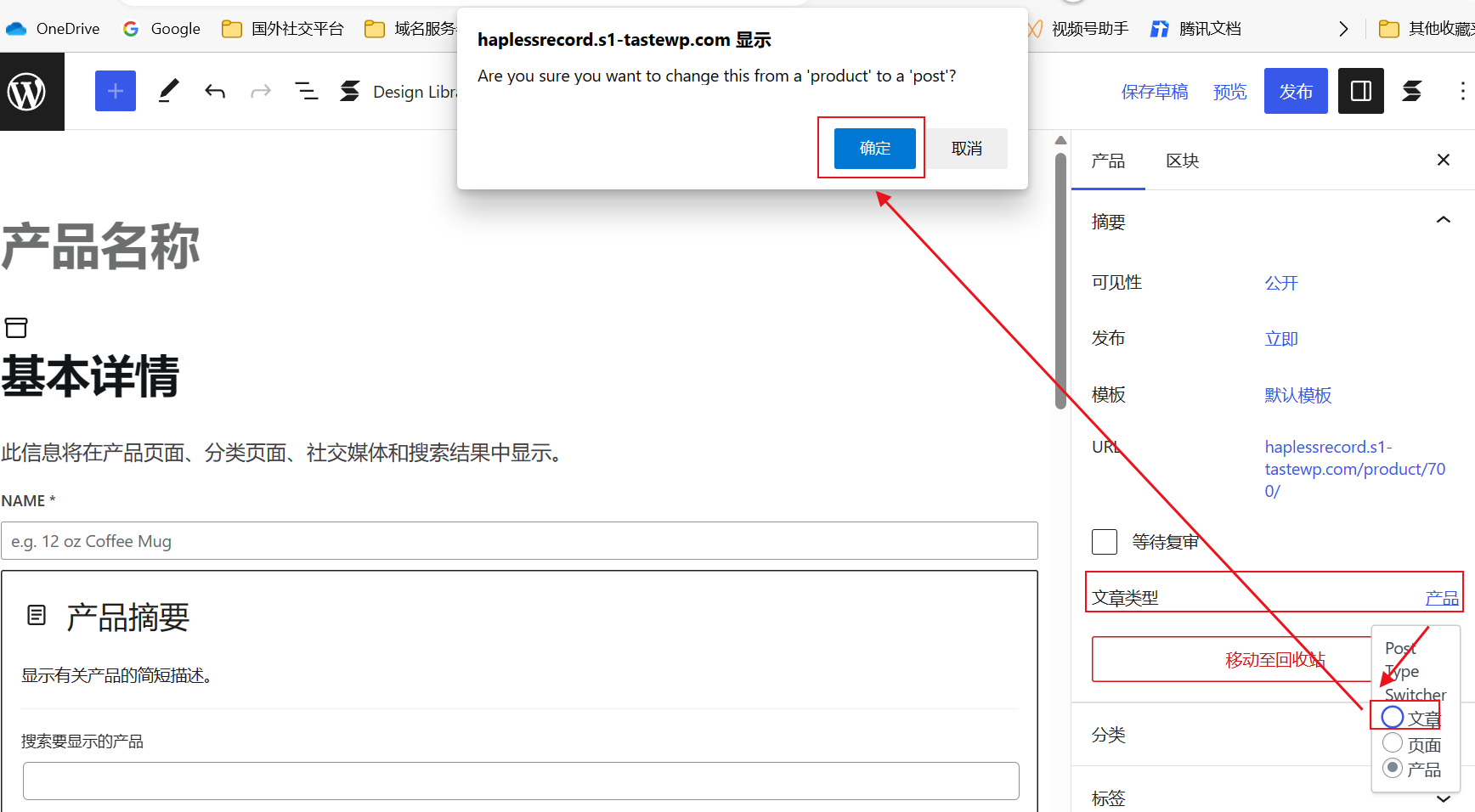
情况1:此时添加一个产品,然后点产品页面(激活古腾堡编辑器的情况下)右边的文章类型旁边的【产品】,修改为【文章】,一直确定即可。
有一些主题可能看不到旁边的文章类型修改选择,请看下面的操作。
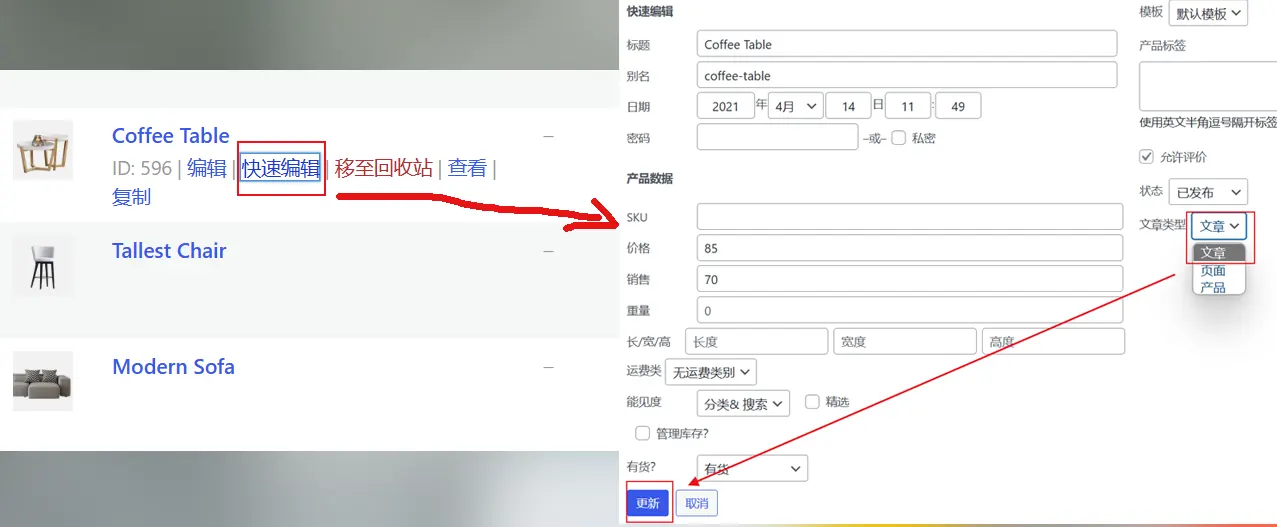
情况2:如果你的网站主题没有情况1中的切换选择,那么可以先添加一个产品,然后保存草稿或直接发布,接下来返回产品列表页面。如上图所示,点【快速编辑】,然后修改文章类型,更新即可,最后再编辑产品就可以了。
步骤2:编辑产品详情页
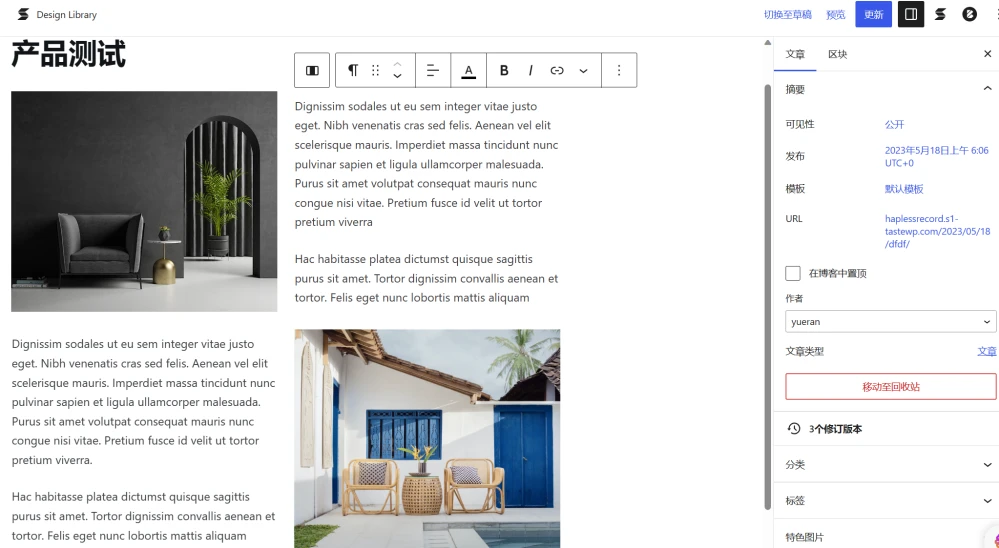
此时我们就可以和文章一样来编辑产品的详情描述,内容编辑好之后,保存或更新即可。
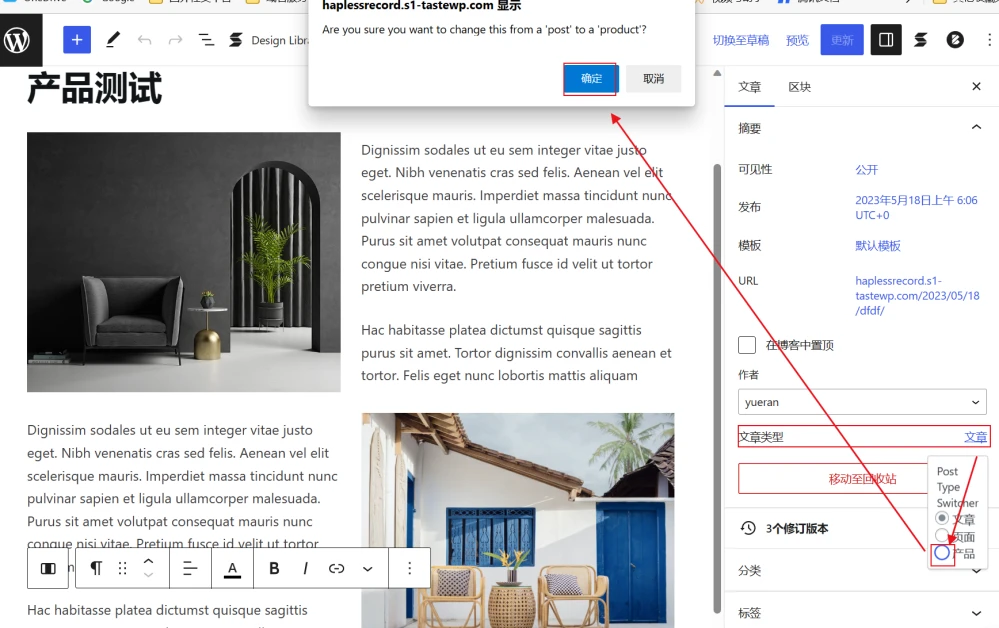
内容编辑好并保存之后,我们再修改文章类型为【产品】,如上图所示。

修改了文章类型后页面可能会出现上面的提示,可以点叉,或者点【保持原样】,千万别点重置模板。
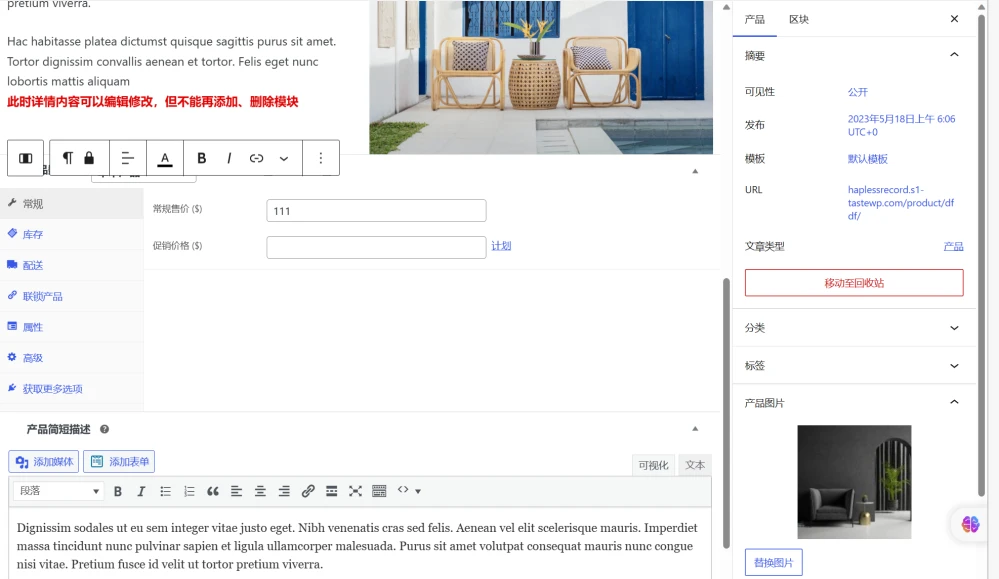
此时页面又会变成产品的样式,下面可以编辑产品的价格、图片、相册等内容。上面的详情内容也可以继续编辑,只能不能新增或删除模块。当内容都确定好后,就可以发布产品了。
总结
以上就是今天给大家分享的内容,希望对您有所帮助。另外悦然wordpress建议大家如果对产品描述没有特殊要求,其实可以直接就用它默认的经典编辑器,这样是最稳定的,也就不存在今天所说的问题了。
建站案例欣赏
网站模板
© Copyright 2024. 悦然网络工作室/悦然wordpress建站 专注中小企业wordpress建站 All Rights Reserved.网站地图
本站图片来源为Pexels、Pixabay、Freepik、Unsplash等图片库的免费许可,CC0协议;还有部分为自己手绘,版权碰瓷请自重!法律服务:law@yueranseo.com 蜀ICP备20016391号-1 川公网安备 51011502000367号